Fix: Escape from Tarkov blieb auch bei Profildaten hängen
„Kritischer Fehler beim Empfangen von Profildaten. Backend-Fehler: HTTP/1.1 504 Gateway Timeout.“ Escape From Tarkov-Spieler begegnen nach dem Ausführen des Spiels. Wir werden versuchen, den Fehler in diesem Artikel zu beheben.

Escape From Tarkov-Spieler bleiben nach dem Ausführen des Spiels in ihren Profildaten hängen und erhalten den Fehler „Critical Error Receiving Profile Data. Backend Error: HTTP/1.1 504 Gateway Timeout.“. Wenn Sie mit einem solchen Problem konfrontiert sind, können Sie eine Lösung finden, indem Sie die folgenden Vorschläge befolgen.
- Warum bleibt Escape From Tarkov in den Profildaten hängen?
- So beheben Sie festgefahrene Profildaten bei Escape from Tarkov
Warum bleibt Escape From Tarkov in den Profildaten hängen?

Dieser Fehler wird normalerweise durch ein Problem mit den Cache-Dateien verursacht.
Wenn die Cache-Dateien beschädigt sind, können wir auf verschiedene Fehler dieser Art stoßen.
Natürlich kann ein solcher Fehler nicht nur wegen dieses Problems auftreten, sondern auch wegen vieler anderer Probleme.
Dazu werden wir versuchen, das Problem zu lösen, indem wir Ihnen einige Vorschläge machen.
So beheben Sie festgefahrene Profildaten bei Escape from Tarkov
Um diesen Fehler zu beheben, finden Sie die Lösung für das Problem, indem Sie die folgenden Vorschläge befolgen.
1-) Cache-Dateien löschen
Beschädigte Dateien in Escape From Tarkov-Cache-Dateien können dazu führen, dass Sie auf verschiedene Fehler wie diesen stoßen.
Daher können wir die Cache-Dateien löschen und eine neue Cache-Datei erstellen.
Sie können die folgenden Schritte ausführen, um die Cache-Dateien zu löschen.
- Führe Escape From Tarkov Launcher aus.
- Klicken Sie oben rechts im Launcher auf die Registerkarte "Profil".
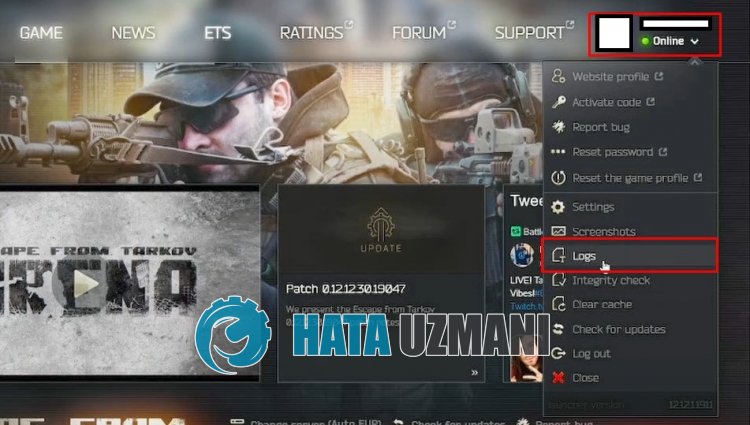
- Klicken Sie nach diesem Vorgang auf "Protokolle" und löschen Sie alle Ordner im geöffneten Ordner.
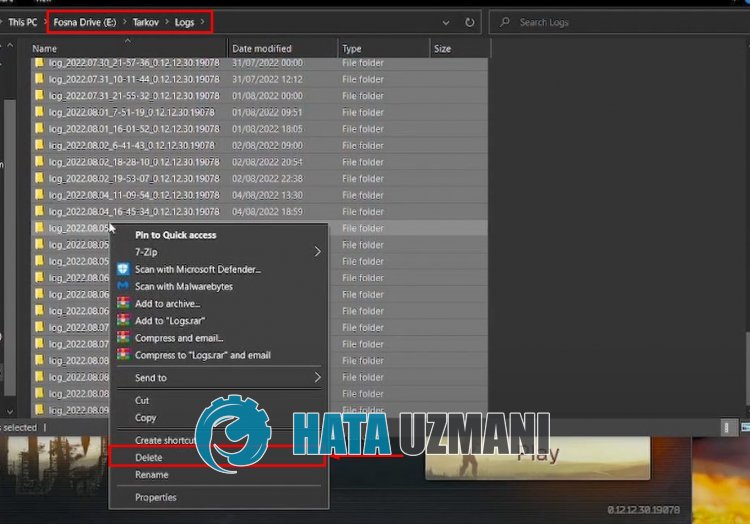
- Klicken Sie nach dem Löschen der Logs-Ordner erneut auf die Profilregisterkarte oben rechts im Launcher.
- Leeren Sie nach diesem Vorgang die Cache-Dateien, indem Sie auf "Cache leeren" klicken.
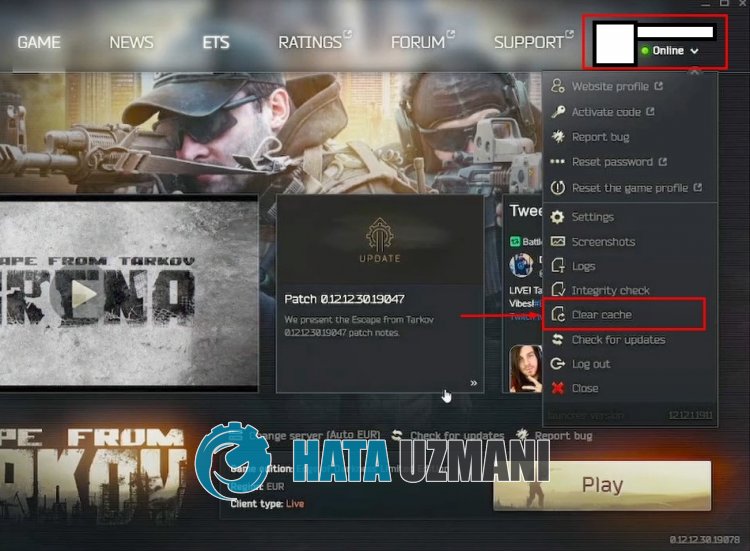
Nachdem Sie die Cache-Dateien gelöscht haben, können Sie das Spiel ausführen und prüfen, ob das Problem weiterhin besteht.
2-) Erzwinge das Schließen von BSGLauncher
Reddit-Benutzer geben an, dass sie das Problem behoben haben, indem sie die im Hintergrund laufenden Programme "BSGLauncher" und "Battle Eye Launcher" geschlossen haben, während das Spiel "Escape From Tarkov" läuft öffnen.
Wir können die Lösung des Problems erreichen, indem wir diesen Vorschlag umsetzen. Sie können die folgenden Schritte ausführen, um BSGLauncher und Battle Eye Launcher zu schließen.
- Zuallererst, wenn Sie auf diesen Fehler stoßen, schließen Sie das Spiel auf keinen Fall und öffnen Sie den Task-Manager.
- Beenden Sie dann den Task von "BSGLauncher" und "Battle Eye Launcher" im Task-Manager.
Nachdem Sie die Aufgabe des erwähnten Programms beendet haben, können Sie den Launcher ausführen und prüfen, ob das Problem weiterhin besteht.
3-) Registrieren Sie einen anderen DNS-Server
Wir können das Problem beseitigen, indem wir einen anderen DNS-Server auf dem Computer registrieren.
- Öffnen Sie die Systemsteuerung und wählen Sie Netzwerk und Internet aus
- Öffnen Sie das Netzwerk- und Freigabecenter auf dem sich öffnenden Bildschirm.
- Klicken Sielinks auf Adaptereinstellungen ändern.
- Klicken Sie mit der rechten Maustaste auf Ihren Verbindungstyp, um das Menü Eigenschaften zu öffnen.
- Doppelklicken Sie auf Internet Protocol Version 4 (TCP /IPv4).
- Wenden wir die Einstellungen an, indem wir den unten angegebenen Google-DNS-Server eingeben.
- Bevorzugter DNS-Server: 8.8.8.8
- Anderer DNS-Server: 8.8.4.4
- Klicken Sie dann auf die Option Einstellungen beim Beenden überprüfen und drücken Sie die Schaltfläche OK, um die Aktionen auszuführen.
Lassen Sie uns nach diesem Vorgang den anderen Vorschlag ausführen.
4-) Überprüfen Sie Ihre Verbindung
Das Problem mit der Internetverbindung kann viele Fehler verursachen. Wenn Ihre Internetverbindung langsamer wird oder die Verbindung unterbrochen wird, geben wir Ihnen einige Vorschläge zur Behebung des Problems.
- Wenn Ihre Internetgeschwindigkeit langsamer wird, schalten Sie Ihr Modem aus und wieder ein. Dieser Vorgang wird Ihr Internet etwas entlasten.
- Wir können das Problem beheben, indem wir den Internet-Cache löschen.
DNS-Cache löschen
- Geben Sie "cmd" in den Startbildschirm der Suche ein und führen Sie es als Administrator aus.
- Eingabeaufforderungsbildschirm indem Sie die folgenden Codezeilen nacheinander eingeben und die Eingabetaste drücken.
- ipconfig /flushdns
- netsh int ipv4 zurückgesetzt
- netsh int ipv6 zurückgesetzt
- netsh winhttp Reset-Proxy
- Netsh-Winsock-Reset
- ipconfig /registerdns
- Nach diesem Vorgang wird angezeigt, dass Ihr DNS-Cache und Ihre Proxys erfolgreich gelöscht wurden.
Starten Sie nach diesem Vorgang den Computer neu und prüfen Sie, ob das Problem weiterhin besteht.
Ja, Freunde, wir haben unser Problem unter diesem Titel gelöst. Wenn Ihr Problem weiterhin besteht, können Sie nach den aufgetretenen Fehlern fragen, indem Sie unsere FORUM-Plattform aufrufen, die wir haben geöffnet.








![Wie behebe ich den YouTube-Server-Fehler [400]?](https://www.hatauzmani.com/uploads/images/202403/image_380x226_65f1745c66570.jpg)




















